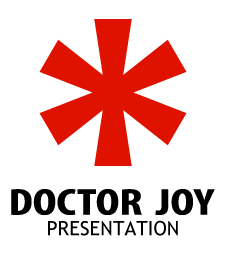밋밋한 표 대신 깔끔하고 정돈된 표 디자인하는 방법
PPT 작업을 할 때 시각적인 도구로 표, 그래프, 다이어그램을 많이 사용합니다.
제안서, 보고서를 작성할 때 사용되는 똑같은 모양의 표. 더 멋지게 만들고 싶으신가요?
깔끔하고 정돈된 표 만드는 방법을 공유해 드리겠습니다.
표 디자인은 컬러감과 몇 개의 포인트 선만으로도 훨씬 멋지게 표현할 수 있습니다.
표를 만드는 방법은 크게 두가지입니다.
그림 서식-표를 사용하여 선의 색과 굵기 변화를 주어 만드는 방법과
도형을 직접 그려주는 방법이 있습니다.
먼저 세련된 표를 만들기 위해서 간단한 팁을 몇 가지 알려드리겠습니다.
1_색 고르기
먼저 PPT의 템플릿에 사용할 색 2~3가지를 골라줍니다.
회사, 학교의 로고 색을 스포이트로 찍으면 쉽게 컬러를 고를 수 있습니다.
색을 결정하기 어렵다면 어울리는 색을 매칭해주는 사이트인 ColorSpace를 활용하는 것도 좋습니다.
결정된 2~3가지 색을 기준으로 표에 들어갈 선의 색이 결정됩니다.
닥터조이 로고를 기준으로 빨간색, 흰색, 검정색의 세가지 컬러로 표 디자인을 구성해 보았습니다.
아래의 예제가 궁금하시다면 끝까지 읽어 주세요!
2_옅은 회색 활용하기
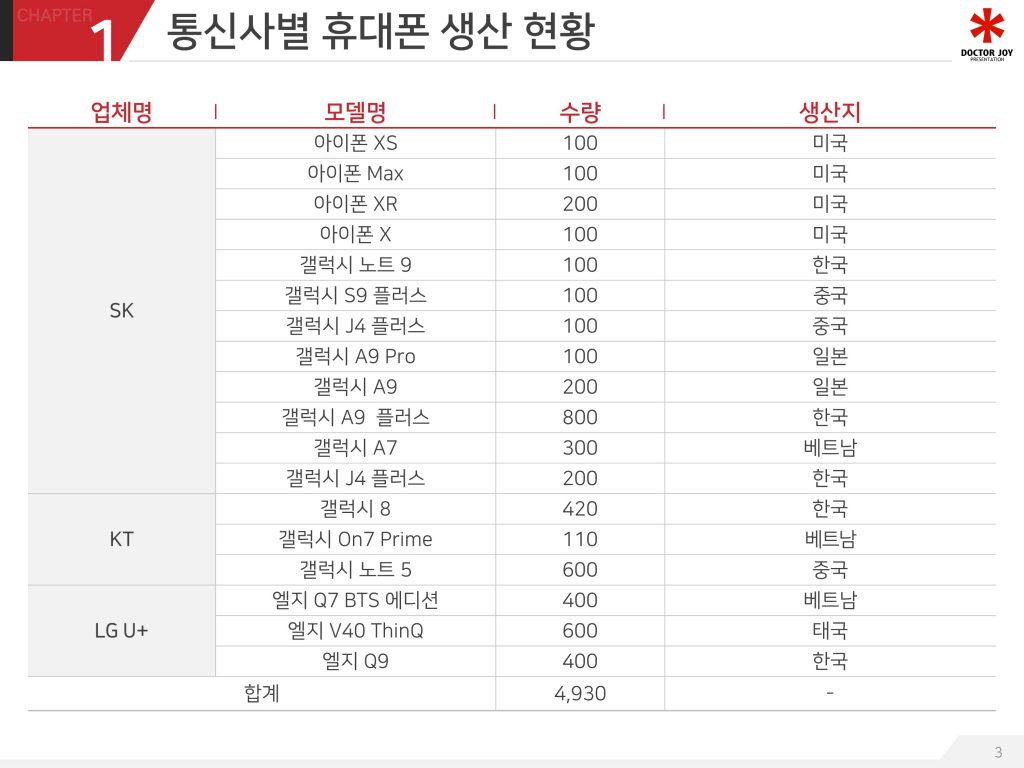
강조색을 사용하면 너무 튀고, 흰색으로 두면 밋밋하다고 느껴지는 경우 회색을 사용하는 게 좋습니다.
파워포인트 도형옵션-색에 들어가서 흰색 밑에 있는 흰색보다 조금 탁한 옅은 회색을 선택해 줍니다.
옅은 회색은 어느 컬러와도 잘 어우러지기 때문에 표를 디자인할 때 많이 사용됩니다.
텍스트는 진회색, 안쪽 라인은 0.5pt, 아래쪽 테두리는 0.75 또는 1pt로 설정해 줍니다.
얇은 선은 세련되고 깔끔해 보입니다.
3_빨간색 박스나 폭탄 도형 대신 투명도로 강조하기
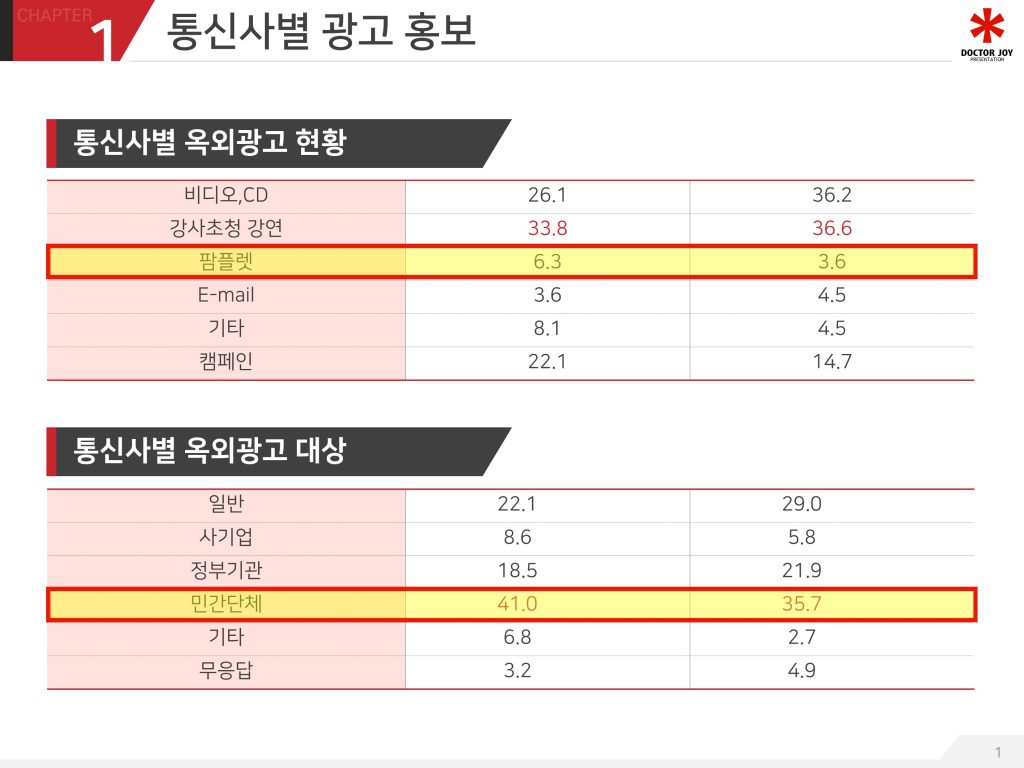
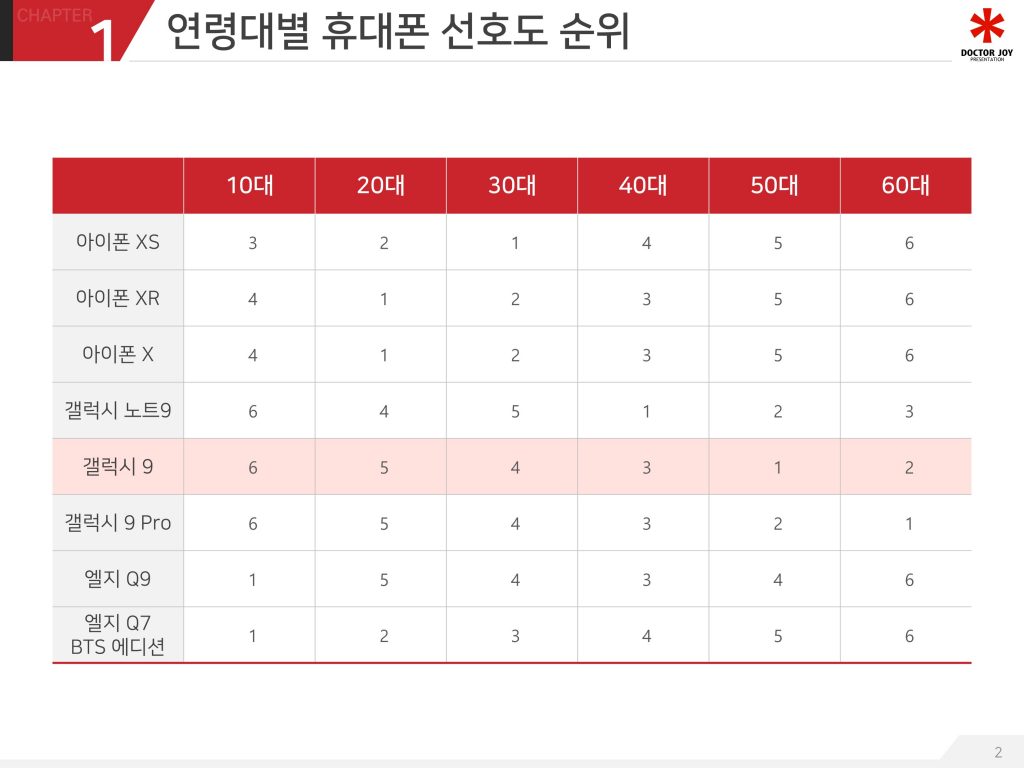
표에서 중요한 부분을 빨간색 박스나 폭탄 도형으로 강조하고 계신가요?
이젠 빨간색 박스와 폭탄 도형 대신 강조색의 투명도를 낮춘 옅은 색상을 적용하여 강조해보세요!
깔끔하고 훨씬 더 잘 보이는 표를 만들 수 있습니다.
4_선으로 강약 조절하기
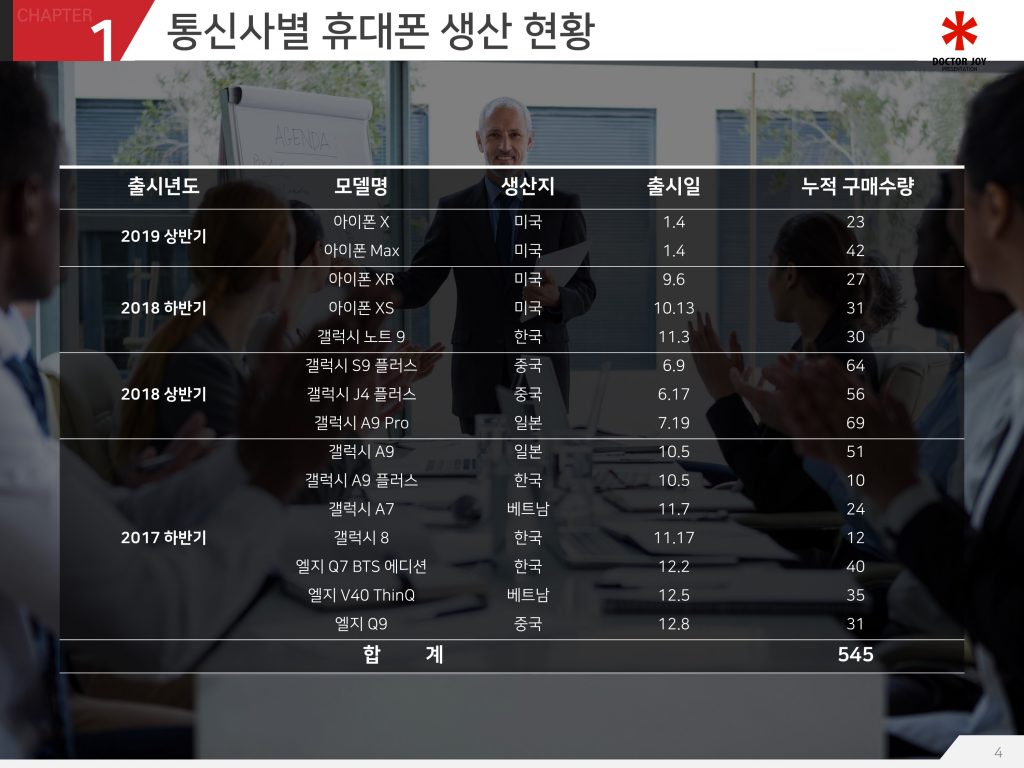
굵은 텍스트, 굵은 선을 사용한다고 강조가 되는 것이 아닙니다.
굵은 선만 사용하게 되면 자칫 촌스러워 보일 수 있습니다.
얇은 선과 이미지 등을 적절히 사용하고, 필요에 따라 과감히 선을 삭제하면
위 이미지처럼 세련된 표를 만들 수 있습니다.
5_특이한 표를 만들 땐 도형으로 그려주고 여백이 남을 땐 아이콘 추가하기
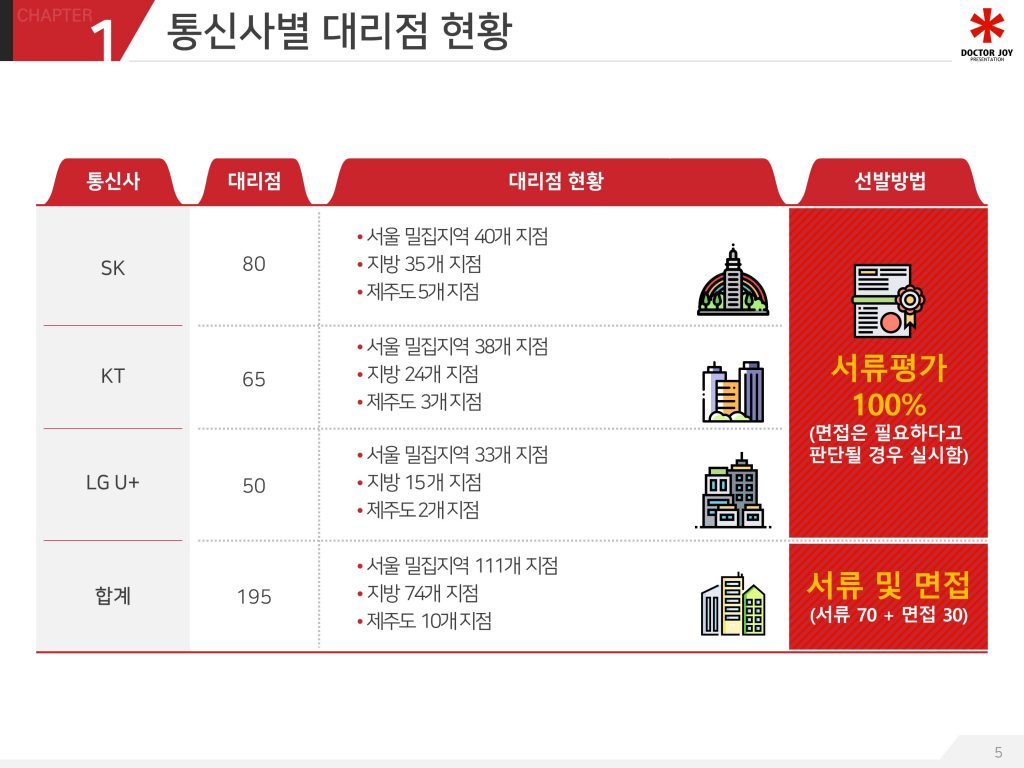
조금 더 특별한 형태의 표를 만들고 싶다면 도형으로 그려서 표현해보는 방법이 있습니다.
앞서 나왔던 예제의 표와 비슷하지만 점선, 면, 도형을 적절히 조합하고
표의 여백이 많이 남아 허전할 땐 아이콘을 추가하면 훨씬 완성도 높은 표를 만들 수 있습니다.
지금까지 다양한 형태의 표 디자인하는 방법에 대해 알아보았습니다.
앞으로는 간단한 방법을 활용하여 훨씬 더 깔끔하고 정돈된 표를 만드시길 바랍니다.